对于刚接触adobe premiere pro的朋友来说,可能还不太清楚premiere中如何制作文字消散效果-pr文字消失动画的做法,在这里小编就为大家带来了adobe premiere pro的使用说明,感兴趣的朋友可以来了解了解哦。
premiere中如何制作文字消散效果-pr文字消失动画的做法
首先给文字添加粗糙边缘的效果。
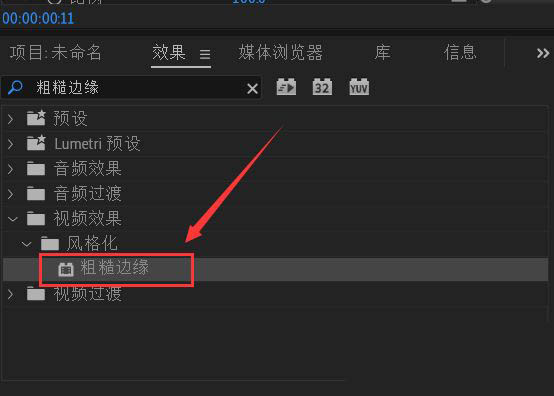
然后设置好关键帧,制作出文字溶解效果。
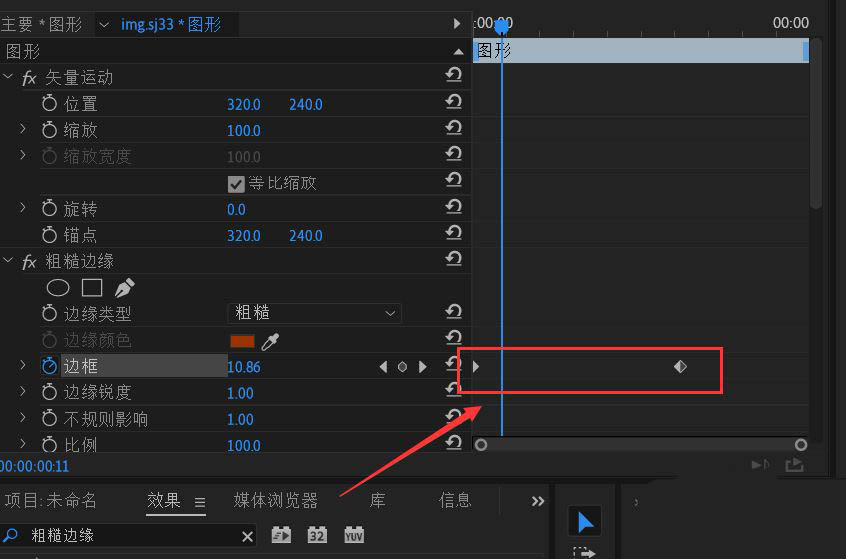
导入粒子消散素材。
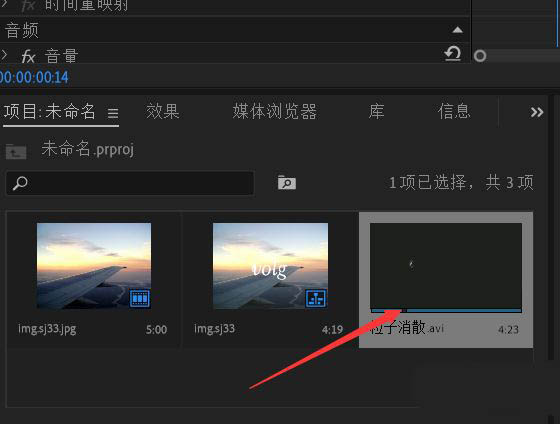
将粒子消散素材置于文字上方的轨道。
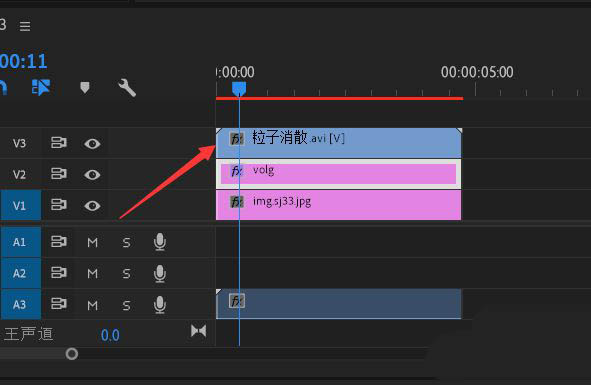
将混合模式设置为【滤色】。
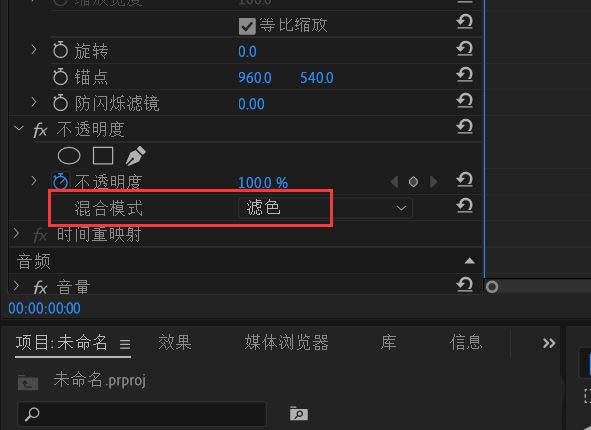
调整好素材的大小和位置。
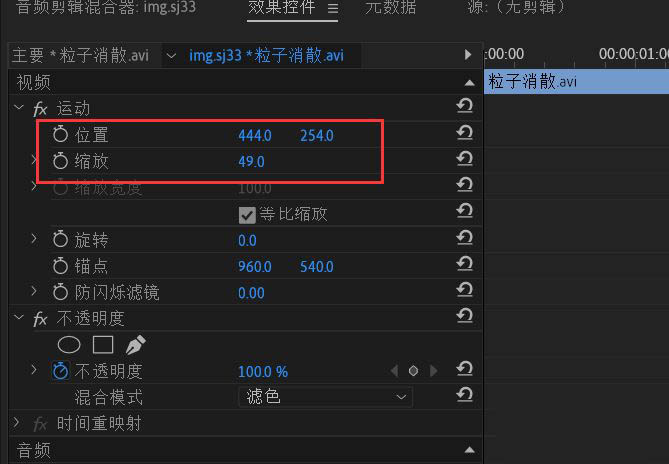
调整好素材出现和消失的时间。
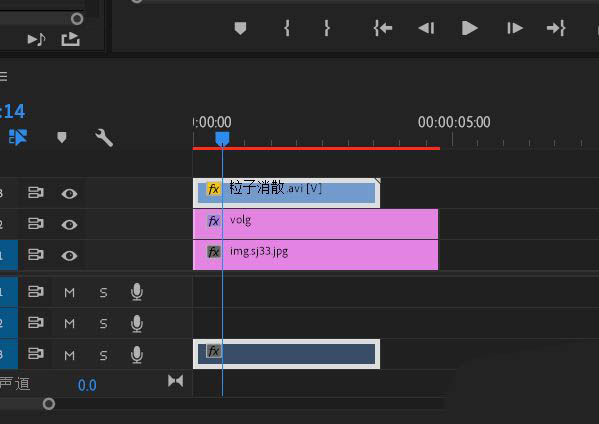
这样一来,文字消散效果就制作好了。
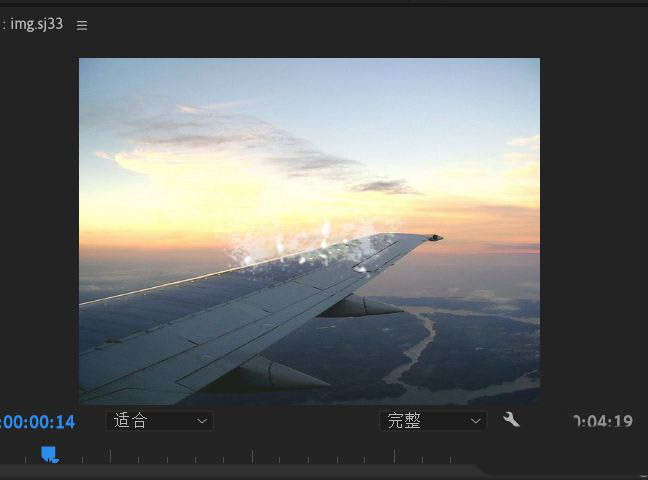
以上就是小编为大家带来的premiere中如何制作文字消散效果-pr文字消失动画的做法全部内容,希望能够帮到大家!更多内容请关注977手游网



